“Của đáng tội thì phải tội!”. Có phải bạn đang băn khoăn về những bức ảnh chụp chưa ưng ý, muốn chỉnh sửa cho thật đẹp nhưng lại ngại vì Photoshop quá khó? Đừng lo lắng! Bài viết này sẽ là “cẩm nang” giúp bạn tự tin “hô biến” những bức ảnh “xấu xí” thành những tác phẩm nghệ thuật lung linh, chỉ với những thao tác đơn giản trên Photoshop.
Photoshop – công cụ “thần kỳ” cho mọi bức ảnh
Photoshop là một phần mềm chỉnh sửa ảnh chuyên nghiệp được sử dụng rộng rãi trên toàn thế giới, được mệnh danh là “phù thủy” biến hóa mọi bức ảnh. Sử dụng thành thạo Photoshop, bạn có thể:
- Tăng cường màu sắc, độ tương phản: Làm cho bức ảnh trở nên sống động và bắt mắt hơn.
- Loại bỏ các khuyết điểm: “Tút tát” làn da, xóa nếp nhăn, mụn, vết thâm,…
- Thay đổi kích cỡ, cắt ghép: Tạo bố cục đẹp mắt cho ảnh, thay đổi hình dạng, kích thước theo ý muốn.
- Thêm các hiệu ứng: Làm cho bức ảnh thêm phần ấn tượng, độc đáo, như thêm khung viền, hiệu ứng mờ, sáng tạo,…
Khám phá những kỹ năng chỉnh sửa cơ bản trong Photoshop
1. Cắt ảnh và điều chỉnh kích thước
Cắt ảnh:
- Bước 1: Mở bức ảnh cần chỉnh sửa trong Photoshop.
- Bước 2: Chọn công cụ Crop Tool (C) trên thanh công cụ.
- Bước 3: Kéo thả chuột để chọn vùng ảnh cần cắt.
- Bước 4: Nhấn Enter để áp dụng.
Điều chỉnh kích thước:
- Bước 1: Chọn Image > Image Size.
- Bước 2: Thay đổi chiều rộng (Width) và chiều cao (Height) theo nhu cầu.
- Bước 3: Chọn đơn vị đo (Pixels, Inches,…).
- Bước 4: Nhấn OK để áp dụng.
2. Chỉnh sửa màu sắc và độ tương phản
- Bước 1: Chọn Image > Adjustments > Levels (Ctrl + L).
- Bước 2: Sử dụng thanh trượt Input Levels để điều chỉnh độ sáng (Highlights), độ tối (Shadows) và độ tương phản (Midtones) của ảnh.
- Bước 3: Nhấn OK để áp dụng.
3. Loại bỏ khuyết điểm
- Bước 1: Chọn công cụ Spot Healing Brush Tool (J) trên thanh công cụ.
- Bước 2: Chọn kích cỡ và độ cứng của cọ phù hợp với kích thước của khuyết điểm cần sửa.
- Bước 3: Click chuột vào khuyết điểm, Photoshop sẽ tự động sửa chữa dựa trên vùng xung quanh.
4. Thêm hiệu ứng
- Bước 1: Chọn Filter > Blur > Gaussian Blur.
- Bước 2: Điều chỉnh mức độ mờ (Radius).
- Bước 3: Nhấn OK để áp dụng.
Bí quyết giúp bạn học Photoshop hiệu quả
“Học đi đôi với hành” – muốn chinh phục Photoshop, bạn cần kiên trì luyện tập. Dưới đây là một số mẹo hữu ích:
- Luyện tập với những bài học cơ bản: Tham khảo các khóa học Photoshop online miễn phí hoặc các bài hướng dẫn trên Youtube.
- Thực hành với những bức ảnh đơn giản: Hãy bắt đầu với những bức ảnh đơn giản, dễ chỉnh sửa.
- Tham khảo các bài viết, video của chuyên gia: Các chuyên gia như anh Nguyễn Văn A, tác giả cuốn sách “Photoshop từ A đến Z”, thường chia sẻ những kinh nghiệm quý báu trên website, blog của mình.
- Tham gia cộng đồng Photoshop: Tham gia các nhóm thảo luận, diễn đàn Photoshop để học hỏi kinh nghiệm từ những người có kinh nghiệm.
Câu chuyện về một người “lột xác” nhờ Photoshop
Bạn A, một cô gái trẻ, từng rất tự ti vì ngoại hình của mình. Cô thường xuyên tránh chụp ảnh vì sợ những khuyết điểm trên gương mặt sẽ bị lộ. Nhưng sau khi học cách chỉnh sửa ảnh trong Photoshop, bạn A đã tự tin hơn rất nhiều. Cô biết cách “hô biến” những bức ảnh “xấu” thành “đẹp”, che đi những khuyết điểm, tôn lên những nét đẹp tự nhiên. Bạn A chia sẻ: “Photoshop đã giúp tôi tự tin hơn, yêu đời hơn. Tôi không còn sợ chụp ảnh nữa, thay vào đó là háo hức chia sẻ những bức ảnh đẹp của mình với mọi người!”.
Tóm lại:
“Học cách chỉnh sửa ảnh trong Photoshop” không chỉ giúp bạn “hô biến” những bức ảnh “xấu” thành “đẹp” mà còn giúp bạn tự tin hơn, sáng tạo hơn trong cuộc sống. Hãy bắt đầu ngay từ hôm nay và khám phá những điều kỳ diệu mà Photoshop có thể mang đến cho bạn!
 Chỉnh sửa ảnh góc cạnh đẹp: Thực hành kỹ năng cơ bản trong Photoshop
Chỉnh sửa ảnh góc cạnh đẹp: Thực hành kỹ năng cơ bản trong Photoshop
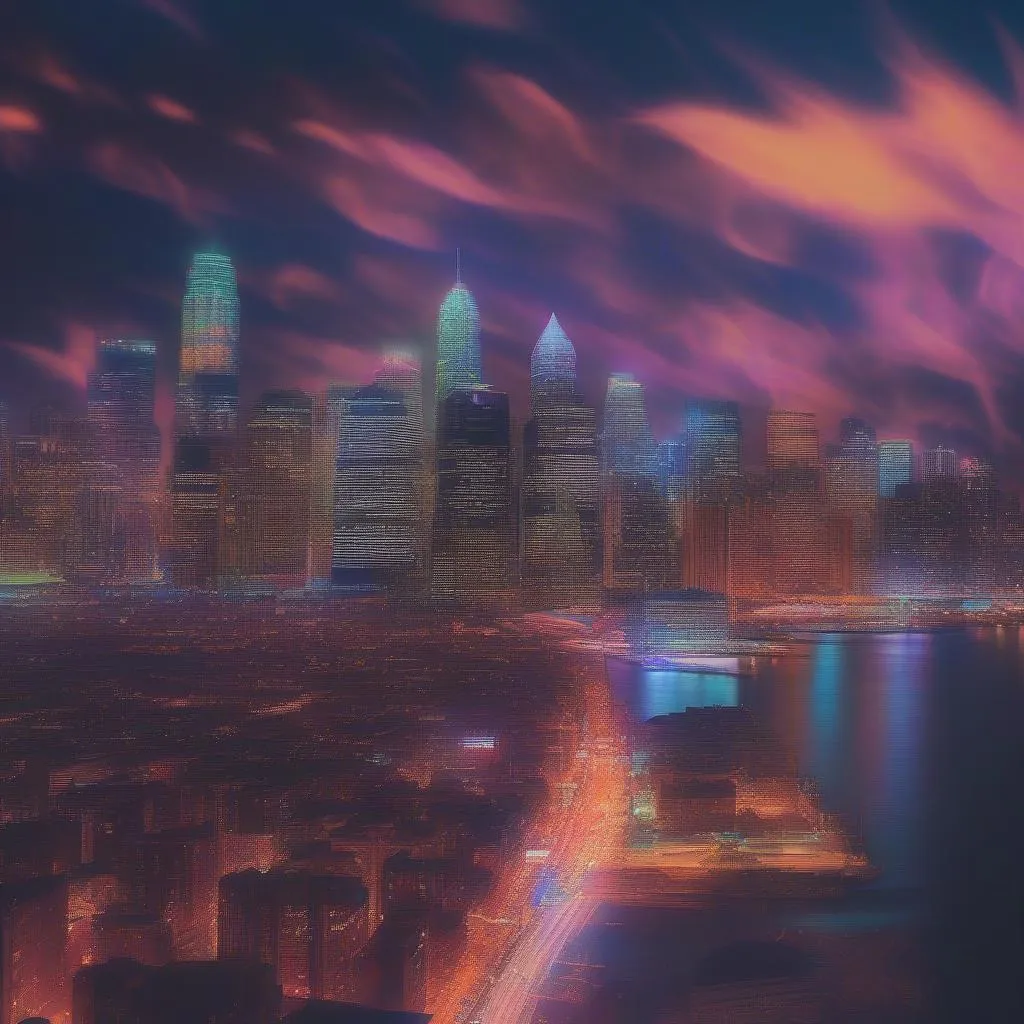 Chỉnh sửa ảnh hiệu ứng sáng tạo: Khám phá những kỹ thuật nâng cao trong Photoshop
Chỉnh sửa ảnh hiệu ứng sáng tạo: Khám phá những kỹ thuật nâng cao trong Photoshop